本篇内容将记录并介绍使用Puppeteer进行自动化网页测试,并依靠约定来避免反复修改测试用例的方案。主要解决页面众多时,修改代码导致的牵连错误无法被发现的运行时问题。
起因
目前我们在持续开发着一个几十个页面,十万+行代码的项目,随着产品的更迭,总会出现这样的问题。在对某些业务逻辑或者功能进行添加或者修改的时候(尤其是通用逻辑),这些通用的逻辑或者组件往往会牵扯到一些其他地方的问题。由于测试人员受限,我们很难在完成一个模块单元后,对所有功能重新测试一遍。
同时,由于环境及数据的区别,(以及在开发过程中对代码完备性的疏忽),代码会在某些特殊数据的解析和和展示上出现问题,在开发和测试中很难去发现。总的来说,我们希望有一个这样的工具,帮我们解决上述几个问题:
- 在进行代码和功能改动后,能够自动访问各个功能的页面,检测问题
- 针对大量的数据内容,进行批量访问,检测对于不同数据的展示是否存在问题
- 测试与代码功能尽量不耦合,避免每次上新功能都需要对测试用例进行修改,维护成本太大
- 定期的测试任务,及时发现数据平台针对新数据的展示完备性
其中,最重要的问题,就是将测试代码与功能解耦,避免每次迭代和修改都需要追加新的测试用例。我们如何做到这一点呢?首先我们来梳理下测试平台的功能。
功能设定
由于我们的平台主要是进行数据展示,所以我们在测试过程中,主要以日常的展示数据为重心即可,针对一些复杂的表单操作先不予处理。针对上述的几个问题,我们针对自动化测试工具的功能如下:
- 依次访问各个页面
- 访问各个页面的具体内容,如时间切换、选项卡切换、分页切换、表格展开行等等
- 针对数据表格中的详情链接,选择前100条进行访问,并进行下钻页的继续测试
- 捕获在页面中的错误请求
- 对错误信息进行捕获,统计和上报
根据以上的梳理,我们可以把整个应用分为几个测试单元
- 页面单元,检测各功能页面访问的稳定性
- 详情页单元,根据页面的数据列表,进行批量的详情页跳转,检测不同参数下详情页的稳定性
- 功能单元,用于检测页面和详情页各种展示类型点击切换后是否产生错误
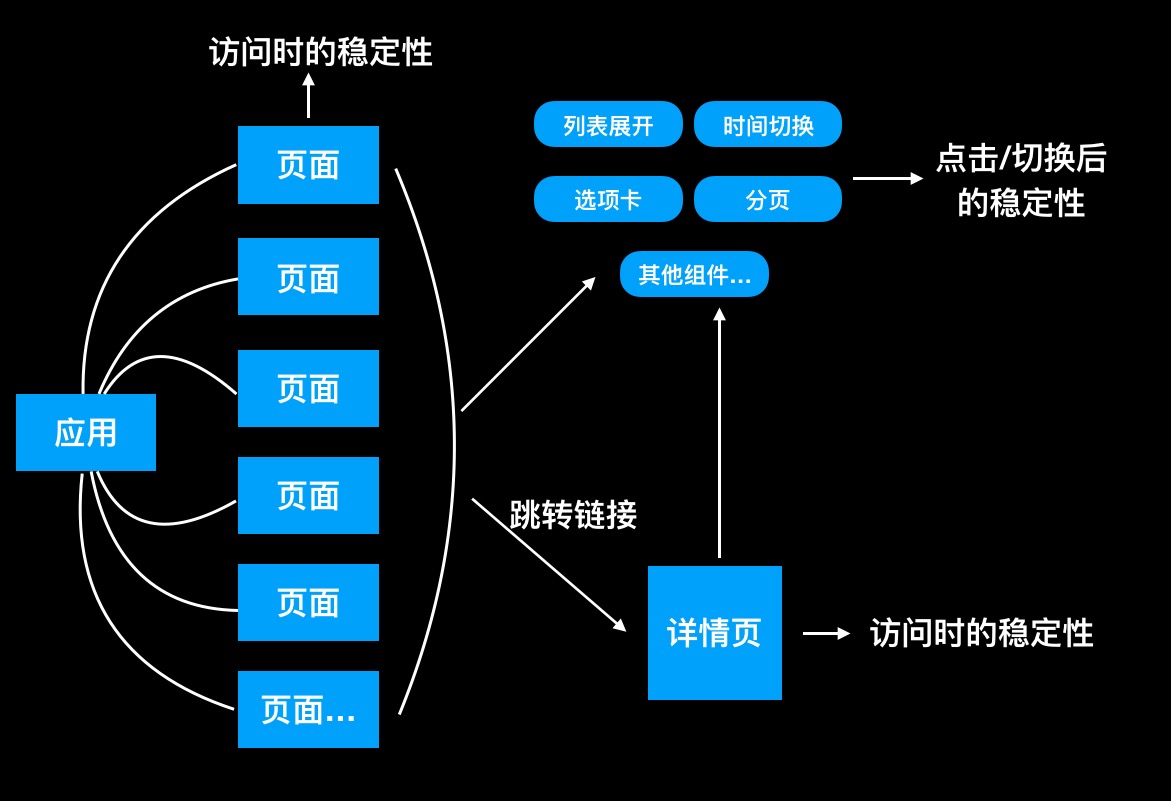
通过这样的划分,我们针对各个单元进行具体的测试逻辑书写用例,这样就可以避免再添加新功能和页面时,频繁对测试用例进行修改了。
Puppeteer
带着上面我们的需求,我们来看下Puppeteer的功能和特性,是否能够满足我们的要求。
Puppeteer是一个Node库,它提供了一个高级 API 来通过 DevTools 协议控制 Chromium 或 Chrome。Puppeteer 默认以 headless 模式运行,但是可以通过修改配置文件运行“有头”模式。
我们可以使用Puppeteer完成以下工作:
- 访问页面,进行截图
- 自动进行键盘输入,提交表单
- 模拟点击等用户操作
- 等等等等。。
我们来通过一些小案例,来介绍他们的基本功能:
访问一个带有ba认证的网站
puppeteer可以创建page实例,并使用goto方法进行页面访问,page包含一系列方法,可以对页面进行各种操作。
|
|
访问登陆页面,并进行登录
首先,对于SPA(单页面应用),我们都知道,当页面进入后,客户端代码才开始进行渲染工作。我们需要等到页面内容渲染完成后,再进行对应的操作。我们有以下几种方法来使用
waitUntil
puppeteer针对页面的访问,切换等,提供了waitUntil参数,来确定满足什么条件才认为页面跳转完成。包括以下事件:
- load - 页面的load事件触发时
- domcontentloaded - 页面的DOMContentLoaded事件触发时
- networkidle0 - 不再有网络连接时触发(至少500毫秒后)
- networkidle2 - 只有2个网络连接时触发(至少500毫秒后)
通过waitUnitl,我们可以当页面请求都完成之后,确定页面已经访问完成。
waitFor
waitFor方法可以在指定动作完成后才进行resolve
|
|
我们可以利用waitForSelector方法,当登录框渲染成功后,才进行登录操作
|
|
针对列表内容里的链接进行批量访问
主要利用到page实例的选择器功能
|
|
进行错误和访问监听
puppeteer可以监听在页面访问过程中的报错,请求等等,这样我们就可以捕获到页面的访问错误并进行上报啦,这也是我们进行测试需要的基本功能~
|
|
通过以上的几个小案例,我们发现Puppeteer的功能非常强大,完全能够满足我们以上的对页面进行自动访问的需求。接下来,我们针对我们的测试单元进行个单元用例的书写
最终功能
通过我们上面对测试单元的规划,我们可以规划一下我们的测试路径
访问网站 -> 登陆 -> 访问页面1 -> 进行基本单元测试 -> 获取详情页跳转链接 -> 依次访问详情页 -> 进行基本单元测试
-> 访问页面2 …
所以,我们可以拆分出几个大类,和几个测试单元,来进行各项测试
|
|
同时,我们如何在功能页面变化时,跟踪到测试的变化呢,我们可以针对我们测试的功能,为其添加自定义标签test-role,测试时,根据自定义标签进行测试逻辑的编写。
例如针对时间切换单元,我们做一下简单的介绍:
|
|
上面只是进行了一个简单的访问内容测试,我们可以根据我们的用例单元书写各自的测试逻辑,在我们日常开发时,只需要对需要测试的内容,加上对应的test-role即可。
总结
根据以上的功能划分,我们很好的将一整个应用拆分成各个测试单元进行单元测试。需要注意的是,我们目前仅仅是对页面的可访问性进行测试,仅仅验证当用户进行各种操作,访问各个页面单元时页面是否会出错。并没有对页面的具体展示效果进行测试,这样会和页面的功能内容耦合起来,就需要单独的测试用例的编写了。